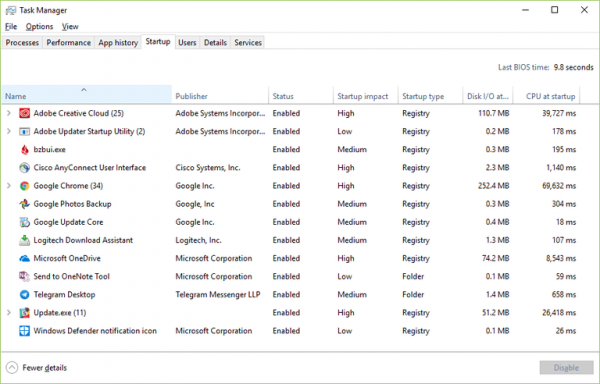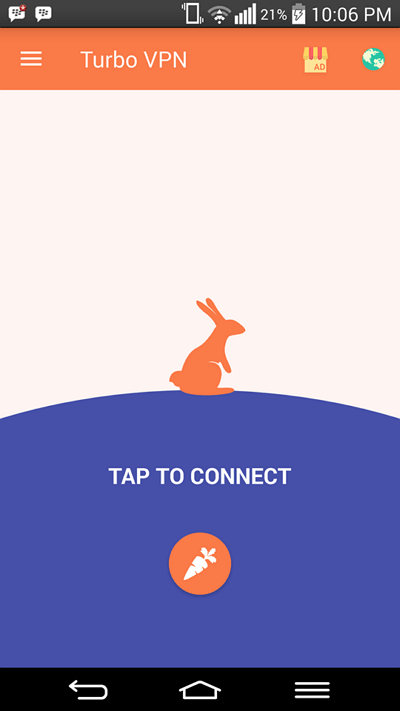5+ Möglichkeiten, das positive Internet auf Android-Handys und PCs / Laptops loszuwerden
Inhalte auf positiven Internetseiten gelten als negativ, illegal oder enthalten unangemessene Inhalte, die angezeigt werden sollen, wie z. B. Pornografie, Glücksspiel, und enthalten SARA-Elemente.
Es gibt jedoch einige für Internetnutzerärgern Sie sich über die Entscheidung der Regierung, bestimmte Websites zu blockieren. Einige sind der Ansicht, dass nicht alle von der Regierung blockierten Websites schlechte Websites sind. Im Gegenteil, die Seite wird als nützlich angesehen. Zum Beispiel die kurze Blog-Site Tumblr, die kürzlich in Indonesien offiziell (wieder) blockiert wurde.
Diese Blockierungsaktion provoziert dannBenutzer der Website finden Möglichkeiten, auf diese Webseiten zuzugreifen. Wie geht das dann? Können wir das positive Internet für blockierte Websites loswerden?
Nun, im Folgenden werde ich erklären, wiewie Sie das positive Internet auf einer Website loswerden oder mit anderen Worten, wie Sie eine blockierte Website öffnen oder darauf zugreifen können. Ich werde die Methoden sowohl auf dem PC als auch auf anwenden Smartphone Android.
A. Wie man positives Internet auf Android-Handys loswird
So öffnen Sie eine blockierte Site unter AndroidEs gibt viele Anwendungen, die Sie verwenden können. Was ich hier verwende, ist die Turbo VPN-Anwendung, die sicherlich sicher ist. Sie können sie über den Google Play Store auf Ihrem Android-Handy installieren. Lesen Sie unten, wie Sie mit Turbo VPN unter Android ein positives Internet öffnen können.
1. Installieren Turbo VPN Öffnen Sie dann auf Ihrem Android die Anwendung.

2. Schließen Sie Anzeigen, wenn Anzeigen geschaltet werden. Drücken Sie die Symboltaste Karotten auf dieser Seite enthalten, um eine Verbindung herzustellen.

3. Wählen Sie Ok auf Verbindungsanfrage wie unten, um VPN zu aktivieren.

4. Wenn das VPN aktiv ist, wird in der Benachrichtigungsleiste Ihres Android ein Turbo VPN-Anwendungssymbol mit einem Kaninchenbild angezeigt. Die nächste Seite wird wie folgt angezeigt. Es wird geschrieben VERBUNDEN Welche Zustände Sie verbunden sind und die Zeitberechnung beginnt, wenn Sie verbunden sind.

Wie für die Schaltfläche schließen Unter Zeitberechnung wird die zuvor aktive VPN-Verbindung gestoppt.
5. Schließlich können Sie zu Ihrem Browser wechseln und auf blockierte Websites zugreifen.

B. So entfernen Sie positives Internet auf einem PC / Laptop
1. Verwenden Sie Add-Ons oder Erweiterungen im Browser
Add-Ons oder Browser-Erweiterungen, die ich hier verwende, sind anonymoX. AnonymoX ist eins Add-Ons auf Mozilla Firefox und Erweiterungen auf Google Chrome. Mit anderen Worten, anonymoX ist eine Browser-Erweiterung, mit der wir blockierte Websites öffnen können.
AnonymoX ermöglicht es Ihnen Surfen anonym, so dass der Zugriff sicher istWebsite mit einem positiven Internetstatus. Darüber hinaus bietet diese Erweiterung auch eine IP-Adresse, unter der Sie die IP ändern können, deren Eigentümer zuvor war. Mit anonymoX können Sie Länder austauschen, sodass Ihr Standort auch beim Verschlüsseln Ihres Verbindungsverkehrs ausgeblendet werden kann.
1.1 Add-Ons im Mozilla Firefox-Browser
1. Öffnen Sie zuerst Ihren Firefox und klicken Sie dann auf das Menü in der oberen rechten Ecke. Klicken Sie auf Add-Ons oder Sie können es auch verwenden Verknüpfung von der die Tastatur durch Drücken der Taste Strg + Umschalt + A..

2. Danach wird eine neue Seite geöffnet. Wählen Sie Erweiterungen.

3. Suchen Sie auf dieser Seite die Spalte Suche Das ist oben rechts. Geben Sie den Namen des Add-Ons ein. Anonymox auf dem Sie installiert werden möchten der Browser.

4. Klicken Sie dann auf anonymoX in den vorherigen Suchergebnissen.

5. Klicken Sie auf Zu Firefox hinzufügen.

6. Als nächstes wird anonymoX heruntergeladen (Laden Sie es herunter). Klicken Sie auf Hinzufügen um es zu Firefox hinzuzufügen. Fahren Sie dann mit Drücken fort OK.

8. Der Firefox-Browser fügt automatisch das anonymoX-Symbol hinzu und aktiviert es Aktivieren. Außerdem können Sie dies auf der Seite überprüfen Add-Ons früher, indem Sie dem ersten Weg folgen. Sobald Sie die Seite gefunden haben, wird angezeigt, dass anonymoX bereits aktiviert ist Listenerweiterungen.
9. Nun, dann zeige ich die Verwendung von anonymoX, um blockierte Websites zu öffnen. Das Bild unten ist eine Tumblr-Seite, die von der indonesischen Regierung blockiert wurde. vorher Implementierung von anonymoX.

10. Während das Bild unten eine Tumblr-Seite ist, die geöffnet wird. Sie können ohne Bedenken auf Ihre Website zugreifen. Sicher das danach Sie fügen Ihrem Browser anonymoX hinzu.

1.2 Add-Ons im Chrome Browser
Nicht viel anders als Mozilla Firefox, hier gebe ich die Schritte zur Implementierung von anonymoX in Chrome.
1. Öffnen Sie Chrome und klicken Sie auf das Menüsymbol in der oberen rechten Ecke. Wählen Sie Weitere Tools Klicken Sie dann auf Erweiterungen.


3. Klicken Sie auf Öffnen Sie den Chrome Web Store unten.

4. Geben Sie ein anonymox in der Spalte Suche.

5. Suchen Sie anonymox und klicken Sie auf die Schaltfläche + ZU CHROM HINZUFÜGEN auf der rechten Seite.

6. Klicken Sie anschließend auf Erweiterung hinzufügen. Chrome lädt die Erweiterung herunter und wendet sie auf den Browser an.

7. Anonymox wurde erfolgreich in Chrome installiert. Sie können versuchen, die Positive Internet-Website zu öffnen, die Sie besuchen möchten.

8. Um die Ergebnisse zu sehen, werde ich versuchen, auf Tumblr in Chrome zuzugreifen.

2. Verwenden von Opera Browser
In diesem Browser fügen wir nicht hinzu Add-Ons oder Erweiterungen wie in Chrome oder Firefox. Opera bietet Standard Standard-VPN, das wir aktivieren können.
1. Öffnen Sie Opera, oder wenn Sie es noch nicht haben, können Sie es deigene Ladung Zuerst Opera, dann installieren.
2. Klicken Sie oben links auf das Opera-Symbol.

3. Klicken Sie auf Optionen Einstellungen.

4. Auf der Seite Einstellungenauswählen Datenschutz & Sicherheit. Suchbereich VPN zu seiner Rechten. Klicken Sie, um zu überprüfen Aktivieren Sie VPN.
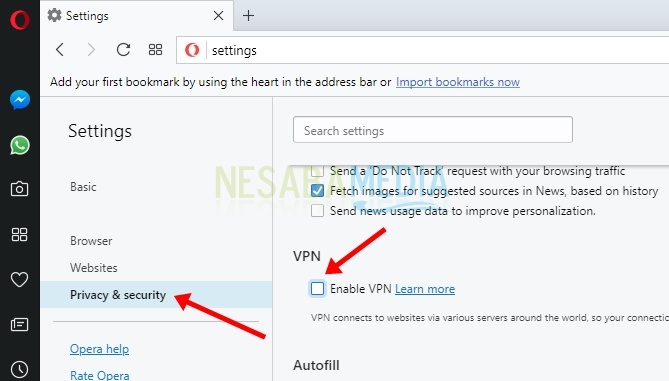
5. Opera fügt automatisch Text hinzu VPN blauer Hintergrund auf der Link die Bar. Sie können auch mit Opera skaten, um auf blockierte Websites zuzugreifen.

6. Wenn Sie auf VPN schreiben klicken, werden Informationen zu Daten angezeigt, die Sie für jeden Monat verwendet haben. Opera bietet VPN-Funktionen mit unbegrenzte Daten. Darüber hinaus können Sie den Serverstandort nach Ihren Wünschen ändern.
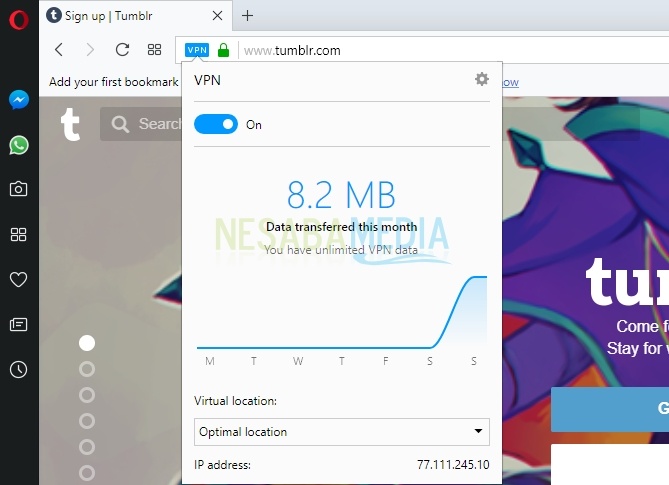
3. Verwenden des Tor-Browsers
Tor Browser ist die Mozilla-BrowserversionFirefox ist für den Datenschutz optimiert. Wenn Sie von Tor gehört haben, geht es in der Regel darum, den Zugriff auf blockierte Websites zu öffnen Deep Web.
Das Tor-Netzwerk verwendet Tausende von Servern, die auf der ganzen Welt betrieben werden. Wenn Sie den Tor-Browser verwenden, Verkehr Ihr Internet sieht aus, als hätte es eine IP Adresse unterschiedlich, die in der Regel in verschiedenen Ländern sindsowieso Auf diese Weise ist Ihre Identität mit dem von Tor bereitgestellten Datenschutz nicht bekannt. Hier erfahren Sie, wie Sie mit dem Tor-Browser blockierte Websites öffnen.
1. Laden Sie es herunter und installiere es Tor Browser auf Ihrem PC-Gerät
2. Führen Sie die Anwendung aus. Klicken Sie auf Verbinden in den Tor-Netzwerkeinstellungen.

3. Warten Sie einige Momente, um eine Verbindung zum Tor-Netzwerk herzustellen.

4. Kurz darauf erscheint ein Tor-Browser, mit dem Sie blockierte Sites öffnen können.

5. Nun, unten greife ich auf die Tumblr-Seite im Tor-Browser zu.

Hinweis : Stellen Sie vor dem Herstellen einer Verbindung zum Tor-Netzwerk sicher, dass die Uhrzeit auf Ihrem Gerät korrekt ist.
Die oben genannten Möglichkeiten sind einige Referenzen, die Ihnen beim Zugriff auf blockierte Webseiten helfen können.
Seien Sie ein guter Internetnutzer, ein paarWie man das oben genannte positive Internet loswird, zielt darauf ab, Websites zu öffnen, die tatsächlich positiv sind, aber stattdessen von Regierungen wie Vimeo, Tumblr, Reddit und anderen blockiert werden.
Stellen Sie sicher, dass Sie das obige Tutorial nicht anwenden, um auf pornografische Websites oder andere negative Websites zuzugreifen.